怎么打开电脑驱动器 WIN10电脑如何升级驱动程序
发布时间:2024-04-21 09:12:49 浏览数:
在使用WIN10电脑时,我们常常需要打开电脑驱动器来访问或存储文件,要打开电脑驱动器,我们只需双击电脑桌面上的此电脑图标,然后选择要打开的驱动器即可。为了保持电脑硬件设备的正常运行,我们还需要定期升级驱动程序。升级驱动程序可以提升电脑的性能,修复可能存在的bug,并增强硬件设备的兼容性。在WIN10电脑上升级驱动程序也非常简单,只需打开设备管理器,找到需要升级的设备,右键点击选择更新驱动程序即可。通过这些简单的操作,我们可以保证电脑设备的正常运行和性能提升。
方法如下:
1.打开我的电脑;

2.选择左上角的计算机选项;
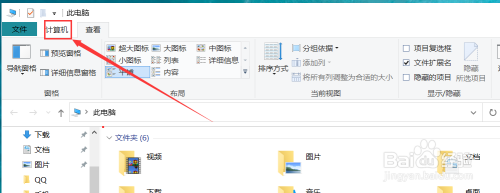
3.在选项里可以找到“管理”命令,打开;
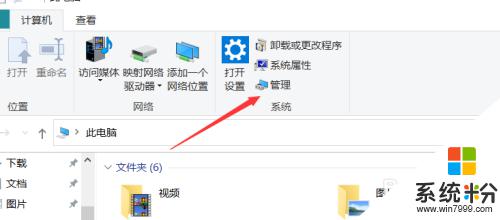
4.进入管理窗口,然后选择“设备管理器”;
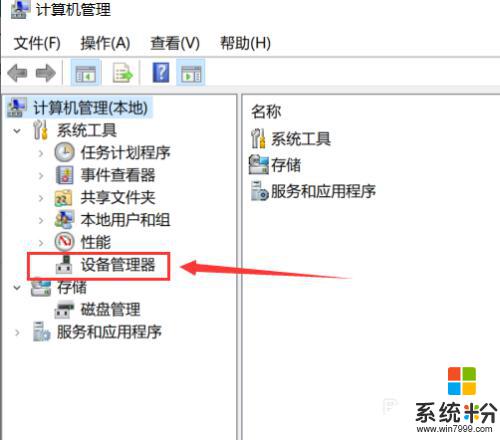
5.在其右侧就会显示电脑里所以的驱动器;
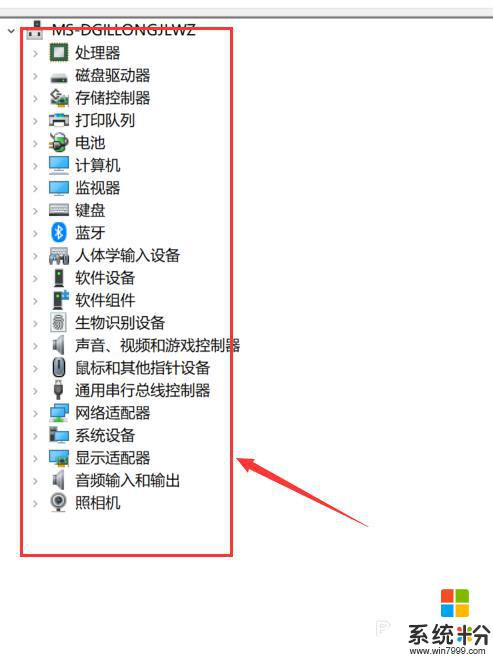
6.找到你需要查看的相关电脑硬件,然后点击展开。就可以查看当前驱动器的版本以及名称。
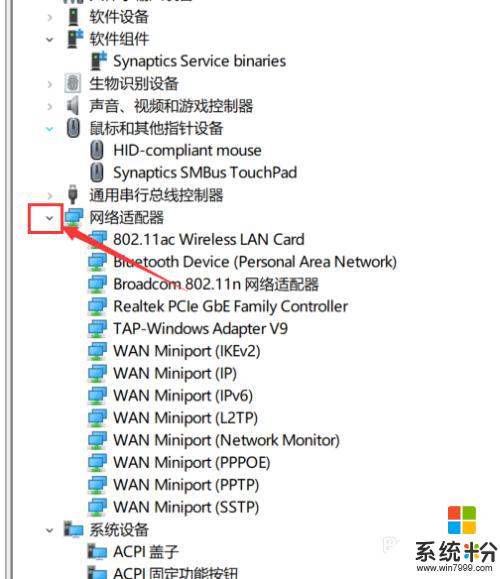
以上就是如何打开电脑驱动器的全部内容,如果有不明白的用户,可以按照小编的方法进行操作,希望能对大家有所帮助。